Cara membuat, mengedit, menghapus, dan memformat Catatan Tempel di Outlook.com
Di Outlook.com , Anda dapat membuat catatan untuk tugas harian Anda menggunakan fitur Catatan Tempel(Sticky Notes) . Catatan Tempel(Sticky Notes) sangat membantu dalam beberapa hal seperti membuat daftar tugas, merencanakan proyek, dll. Anda juga dapat menambahkan tugas penting ke Catatan Tempel(Sticky Notes) sehingga Anda dapat menyelesaikannya tepat waktu.
Pada artikel ini, kami akan menunjukkan cara membuat, mengedit, menghapus, dan memformat Catatan Tempel(Sticky Notes) di Outlook.com . Kami akan menjelaskan prosesnya kepada:
- Buat(Create) , edit, dan hapus Catatan (Notes)Tempel(Sticky) di Outlook di web
- Memformat(Format Sticky) Catatan Tempel di Outlook di web.
Mari kita lihat bagaimana melakukannya.
Cara membuat, mengedit, dan menghapus Catatan Tempel di (Sticky)Outlook.com
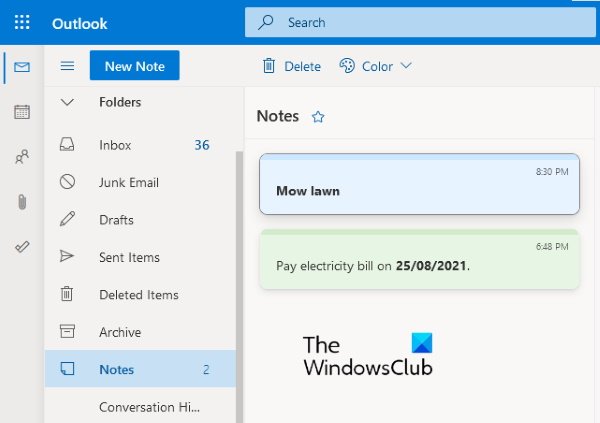
Petunjuk yang tercantum di bawah ini akan membantu Anda membuat, mengedit, dan menghapus Catatan (Notes)Tempel(Sticky) di Outlook di Web .
- Kunjungi Outlook.com(Visit Outlook.com) dan masuk ke akun Anda.
- Gulir(Scroll) ke bawah panel kiri dan klik Catatan(Notes) .
- Sekarang, klik tombol Catatan Baru(New Note) di sisi kiri atas untuk membuat Catatan Tempel(Sticky Note) baru .
- Demikian pula, Anda dapat membuat beberapa Catatan Tempel di akun (Sticky)Outlook Anda .
- Anda dapat mengedit Catatan Tempel(Sticky) apa pun dengan memilihnya dari daftar yang tersedia di folder catatan. Semua perubahan yang Anda buat saat mengedit catatan akan disimpan secara otomatis.
- Untuk menghapus Catatan Tempel(Sticky Note) , pertama, pilih di folder Catatan(Notes) lalu klik tombol Hapus(Delete) .
Anda juga dapat mengubah warna Catatan Tempel Anda. Untuk melakukannya, pilih warna yang ingin Anda ubah, lalu klik menu tarik-turun Warna(Color) , dan pilih warna pilihan Anda.
Cara memformat Catatan (Notes)Tempel(Sticky) di Outlook.com

Untuk memformat Catatan Tempel di Outlook.com :
- Pertama, Anda harus memilihnya.
- Saat Anda memilih catatan, panel pengeditan akan terbuka di sisi kanan tempat Anda akan menemukan sejumlah opsi pemformatan.
- Anda dapat membuat teks Bold , Italic , dan Underline .
- Selain itu, opsi bullet point, strikethrough, dan add image juga tersedia.
- Anda juga dapat menambahkan deskripsi ke gambar. Untuk ini, klik pada gambar dan kemudian klik tombol Edit Deskripsi(Edit Description) .
Deskripsi ini akan ditampilkan saat Anda mengarahkan mouse ke gambar.
Bagaimana cara menemukan Catatan Tempel di Outlook ?
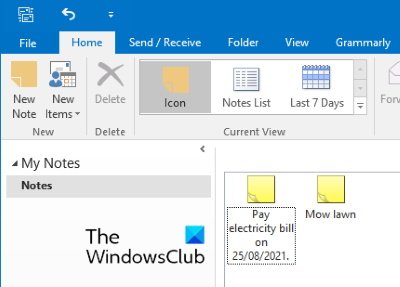
Seperti Outlook di Web , fitur Catatan Tempel(Sticky Notes) juga tersedia di aplikasi desktop Outlook . Langkah-langkah berikut akan membantu Anda menemukan, membuat yang baru, dan mengedit Catatan Tempel(Sticky Notes) yang ada di aplikasi desktop Outlook . Instruksi mungkin sedikit berbeda untuk versi Microsoft Outlook yang berbeda .
- Luncurkan Microsoft Outlook.
- Klik(Click) pada tiga titik horizontal di sisi kiri bawah.
- Pilih Catatan(Notes) . Ini akan membuka bagian Catatan (Notes)Tempel(Sticky) di Outlook .
Di sini, Anda dapat membuat catatan baru dan mengedit serta menghapus yang sudah ada. Outlook juga akan menampilkan catatan yang telah Anda buat di Outlook.com . Kebalikannya juga benar, yaitu, catatan yang Anda buat di Outlook akan tersedia di Outlook di Web . Ini karena kedua aplikasi ini disinkronkan satu sama lain secara default.
Mengapa Catatan Tempel saya tidak berfungsi?
Ada banyak alasan mengapa Catatan Tempel Anda tidak berfungsi . Salah satu alasannya adalah kerusakan cache Catatan Tempel . (Sticky Notes)Jika ini terjadi, Anda mungkin mengalami gejala yang berbeda, seperti masalah mogok atau macet dengan Catatan Tempel(Sticky Notes) .
Itu dia.
Posting terkait(Related posts) :
- Cara memasang Catatan Tempel atau Notepad di Desktop
- Perbaiki Catatan Tempel yang macet di layar Memuat Catatan Tempel(Fix Sticky Notes stuck on the Loading Sticky Notes screen) .
Related posts
Sticky Notes di Windows 10: Gunakan, menyimpan, format, backup, restore
Stickies: Digital Sticky Notes untuk komputer Windows 10 Anda
Sticky Notes Terjebak pada Memuat Sticky Notes
Cara memulihkan catatan tempel yang dihapus secara tidak sengaja di Windows 10
Bagaimana mengimpor Sticky Catatan dari Windows 7 ke Windows 11/10
Send email ke beberapa kontak menggunakan People Contact List di Outlook.com
Outlook Error 80041004 Menyinkronkan folder hierarchy Anda
Block A sender or contact dari mengirim email di Gmail or Outlook.com
Cara Mengaktifkan Dark Mode di OneNote or Outlook
Cara menunda email di Outlook.com untuk mendapatkan pengingat
Cara menonaktifkan animasi yang menyenangkan di Outlook.com
Best gratis Sticky Notes untuk Windows PC
ikon Fix Sticky Notes pada bilah tugas tidak digabungkan di Windows 10
10 cara untuk memulai Catatan Tempel di Windows (semua versi)
mail client saat ini tidak dapat memenuhi messaging request - Outlook error
Tidak dapat melampirkan file ke email di aplikasi Outlook.com or Desktop [diperbaiki]
Cara Menambahkan dan Gunakan Gmail account di Outlook.com
Convert NSF ke PST menggunakan alat NSF1 untuk PST converter gratis
Cara mengenkripsi Emails di Microsoft Outlook app and Outlook.com
New Mail, Calendar, dan People pengalaman di Outlook.com
